如何使用最佳方法從損壞的 iPhone 中恢復照片
 更新於 黃 / 12年2022月09日15:XNUMX
更新於 黃 / 12年2022月09日15:XNUMX我的 iPhone 現在壞了,我想知道是否可以從壞掉的 iPhone 中恢復照片? 你知道,我認為這並不容易。 任何人都可以幫忙嗎?
由於出色的相機和其他規格,iPhone 贏得了無數粉絲的滿意。 他們可以隨時在自己的設備上拍攝和保存照片。 作為最流行的手機之一,iPhone 用戶也可能會遇到 iPhone 壞了,想要從 iPhone 上獲取數據。 問題來了,如何安全快速地從損壞的 iPhone 中恢復照片?
這篇文章將向您展示解決問題的 5 種最有效和最簡單的方法。
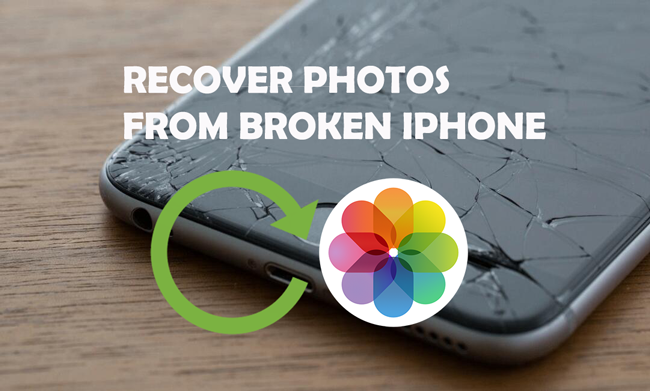
借助FoneLab for iOS,您將從iCloud或iTunes備份或設備中恢復丟失/刪除的iPhone數據,包括照片,聯繫人,視頻,文件,WhatsApp,Kik,Snapchat,微信以及更多數據。
- 輕鬆恢復照片,視頻,聯繫人,WhatsApp和更多數據。
- 恢復之前預覽數據。
- 提供iPhone,iPad和iPod touch。

指南清單
第 1 部分。使用適用於 iOS 的 FoneLab 從損壞的 iPhone 中恢復照片
適用於iOS的FoneLab 是計算機上的第三方來幫助您 從iPhone恢復數據. 直接從設備恢復 iPhone、iPad 和 iPod Touch 數據或掃描後備份文件的功能非常強大。 支持照片、視頻、聯繫人、消息、WhatsApp 等,您可以在 Windows 和 Mac 上輕鬆使用它從損壞的 iPhone 中檢索照片。
選項 1. 直接從損壞的 iPhone 中恢復照片
此方法適用於沒有備份文件的人。 並且您想從損壞的設備中恢復 iPhone 數據。
借助FoneLab for iOS,您將從iCloud或iTunes備份或設備中恢復丟失/刪除的iPhone數據,包括照片,聯繫人,視頻,文件,WhatsApp,Kik,Snapchat,微信以及更多數據。
- 輕鬆恢復照片,視頻,聯繫人,WhatsApp和更多數據。
- 恢復之前預覽數據。
- 提供iPhone,iPad和iPod touch。
步驟 1下載並安裝 適用於iOS的FoneLab 在電腦上,將 iPhone 插入電腦。

步驟 2在電腦上運行程序,選擇 iPhone數據恢復 > 從iOS設備恢復 從主界面。
步驟 3選擇數據類型以掃描您的設備,單擊 開始掃描 按鈕。

步驟 4選擇要從損壞的 iPhone 中恢復的照片,然後單擊 恢復 按鈕。
選項 2. 從 iCloud 備份恢復照片
如果您已通過設置或手動自動備份 iPhone 數據,您可以輕鬆地從 iCloud 備份中恢復 iPhone 照片,如下所示。
步驟 1點擊 iPhone數據恢復 > 從iCloud備份文件中恢復.
步驟 2您將被要求登錄您的 iCloud 帳戶。 輸入正確的帳號和密碼。
步驟 3選擇一個備份文件,然後單擊 下載 按鈕。
步驟 4選擇 相機, 照片流, 圖片庫 or 照片應用程序 相應地在左側面板上並檢查要恢復的項目。 點擊 恢復 按鈕。
借助FoneLab for iOS,您將從iCloud或iTunes備份或設備中恢復丟失/刪除的iPhone數據,包括照片,聯繫人,視頻,文件,WhatsApp,Kik,Snapchat,微信以及更多數據。
- 輕鬆恢復照片,視頻,聯繫人,WhatsApp和更多數據。
- 恢復之前預覽數據。
- 提供iPhone,iPad和iPod touch。
選項 3. 從 iTunes 備份恢復照片
對於通過 iTunes 在計算機上備份文件的人,您可以根據需要使用 iTunes 從計算機上的備份文件中恢復照片。 下面是演示。
步驟 1選擇 iPhone數據恢復 > 從iCloud備份文件中恢復,然後單擊其中一個包含您的照片的備份文件並繼續。
步驟 2點擊 相機, 照片流, 圖片庫 or 照片應用程序 在左側並檢查要恢復的照片。
步驟 3點擊 恢復 按鈕。
如果您更喜歡使用 Apple 方式恢復照片,請移至以下部分。
第 2 部分。 如何通過 iCloud 備份從破碎的 iPhone 中檢索照片
對於 iPhone 用戶來說,iCloud 是一種特定的雲服務,可以輕鬆保存和恢復數據。 毫無疑問,如果您的 iPhone 壞了並且您已經將照片備份到 iCloud,您也可以從 iCloud 備份中恢復數據。
以下是詳細步驟:
步驟 1將 iPhone 連接到運行 iTunes/Finder 的計算機並單擊 設備 圖標> 總結 > 恢復iPhone.
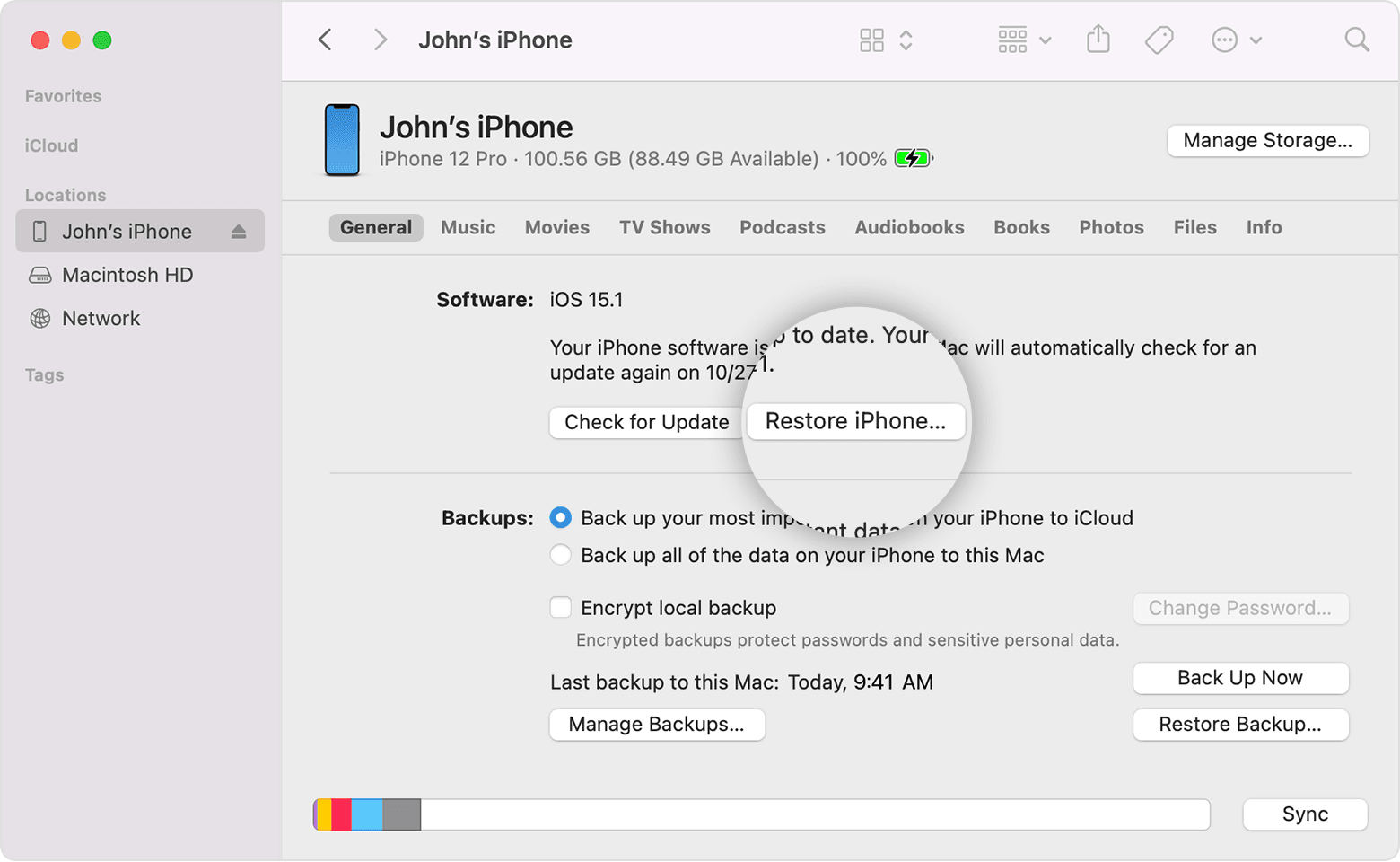
步驟 2之後,像往常一樣設置iPhone並選擇 從iCloud Backup還原 在過程中。
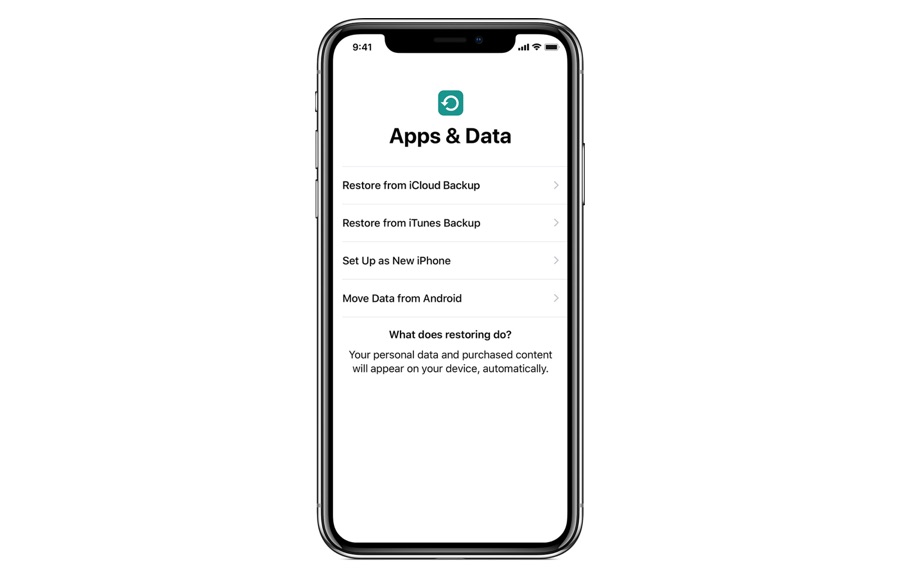
步驟 3您需要登錄您的帳戶並選擇包含要恢復的照片的備份文件。
請注意,此方法將刪除損壞的 iPhone 中的所有數據。
除了 iCloud,您還可以通過其他 Apple 方式(例如 iTunes 或 Finder)快速管理損壞的 iPhone 數據。
借助FoneLab for iOS,您將從iCloud或iTunes備份或設備中恢復丟失/刪除的iPhone數據,包括照片,聯繫人,視頻,文件,WhatsApp,Kik,Snapchat,微信以及更多數據。
- 輕鬆恢復照片,視頻,聯繫人,WhatsApp和更多數據。
- 恢復之前預覽數據。
- 提供iPhone,iPad和iPod touch。
第 3 部分。 如何使用 iTunes 從損壞的 iPhone 中恢復照片
Apple 在 Windows 和更早的 macOS 上發布了 iTunes 來管理 iOS 數據。 您可以在計算機上運行它以無障礙地同步數據。 所以,如果你想從 iTunes 備份文件中恢復照片,你也可以查看教程。
步驟 1在電腦上運行 iTunes,然後將 iPhone 插入其中。 然後點擊 設備 圖標> 總結 > 恢復備份.
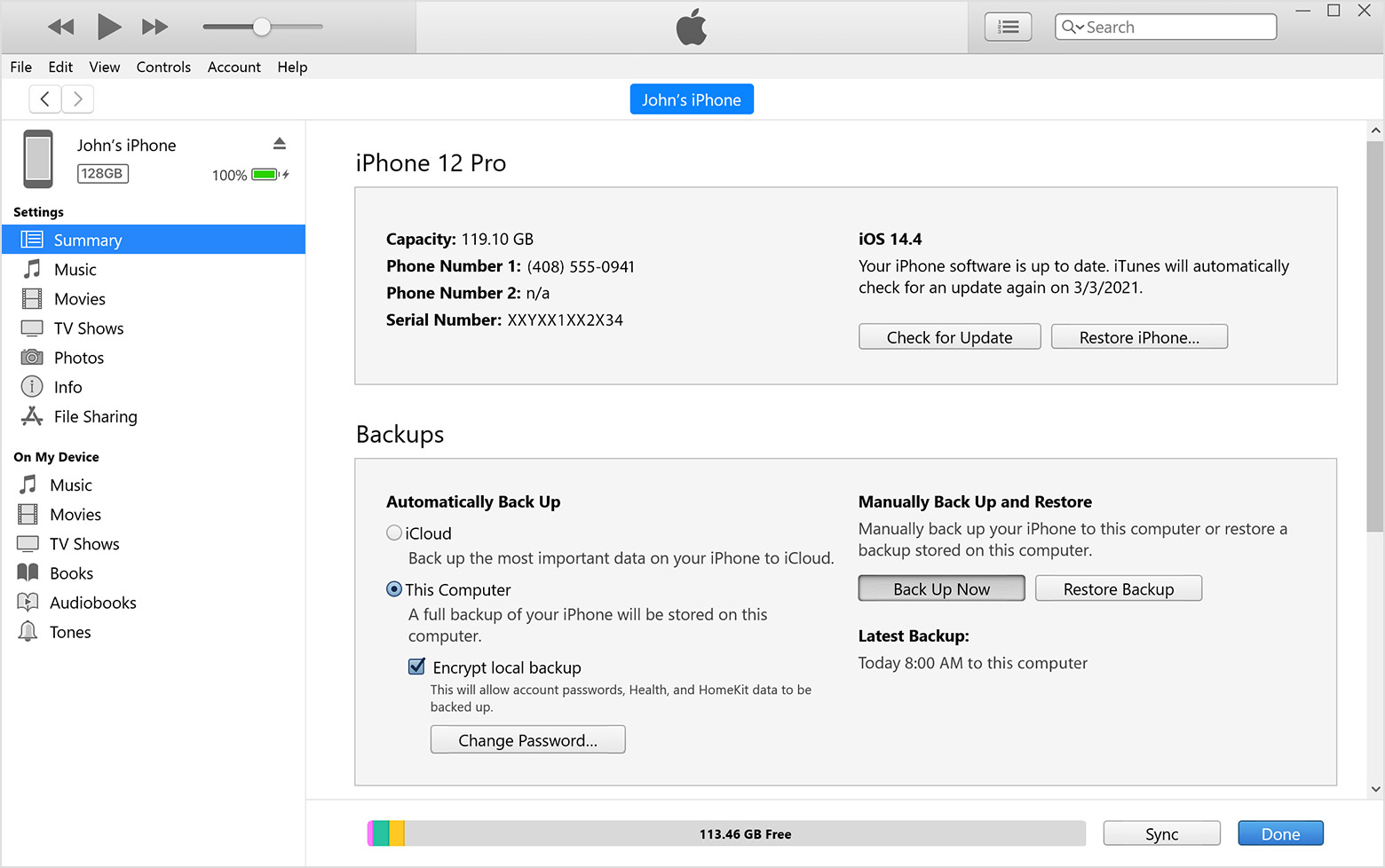
步驟 2選擇一個 iTunes 備份並開始恢復。
注意:此方法還將從 iPhone 中刪除所有數據。
您可以在最新的 macOS 上打開 iTunes,因為 iTunes 已被 Finder 和其他功能取代。 但是,您仍然可以使用 Finder 來恢復照片。
第 4 部分。 如何通過 Finder 從破碎的 iPhone 獲取照片
Finder 是 Mac 上 iTunes 的替代品,可幫助用戶管理 iOS 數據。 因此,您也可以使用它備份和恢復 iPhone 數據。 同樣,您也可以按照以下步驟通過 Finder 恢復 iPhone 照片。
步驟 1在 Mac 上打開 Finder,將 iPhone 連接到計算機。
步驟 2檢測後點擊 總 > 恢復備份.

步驟 3確認恢復並等待一段時間。
借助FoneLab for iOS,您將從iCloud或iTunes備份或設備中恢復丟失/刪除的iPhone數據,包括照片,聯繫人,視頻,文件,WhatsApp,Kik,Snapchat,微信以及更多數據。
- 輕鬆恢復照片,視頻,聯繫人,WhatsApp和更多數據。
- 恢復之前預覽數據。
- 提供iPhone,iPad和iPod touch。
第 5 部分。通過谷歌照片從破碎的 iPhone 上獲取照片
一些用戶可能會發現Apple的方法在短時間內不容易學習和使用,他們更願意嘗試谷歌等其他方法。 好吧,您應該知道無論您使用的是 Google Drive、Google Photos 還是其他東西,Google 都有其自動備份照片的特定功能。 這可能是您從損壞的 iPhone 中取回照片的機會。
選項 1. 在計算機上
步驟 1在計算機上打開瀏覽器並蒐索 Google 相冊。 訪問該網站並登錄您的 Google 帳戶。
步驟 2您可以在那裡找到所有可用的照片。 獲取要恢復的那些,然後單擊 下載 按鈕。
步驟 3選擇一個本地文件夾來保存它們。
選項 2. 在 iPhone 上
步驟 1在另一部 iPhone 或其他 iOS 設備上,前往 App Store 並蒐索 Google 相冊,點擊 下載 圖標。
步驟 2安裝後,打開它並登錄您的 Google 帳戶。
步驟 3你可以看到你所有的照片。 點擊並下載它們並將它們保存在您的 iPhone 上。
第 6 部分。有關從損壞的 iPhone 中檢索圖片的常見問題解答
1. 如何備份損壞的 iPhone?
您可以通過以下方式打開 iCloud 同步功能 設定 > [你的名字] > iCloud的 並啟用您要備份的所有數據。 或點擊立即備份按鈕手動備份數據。 或者您也可以嘗試使用 iTunes 或 Finder 將數據備份到計算機。 最後, FoneLab iOS數據備份和還原 應該是您在計算機上備份 iPhone 數據時不應錯過的。
2. 如何將損壞的 iPhone 備份到 iCloud?
如果您已經通過 iTunes 或 Finder 將 iPhone 備份到計算機,您只需將 iPhone 重新連接到計算機,它就會自動備份到計算機。
這就是如何 恢復照片 從破碎的 iPhone。 所有這些都經過驗證,您可以輕鬆快速地嘗試它們。 和 適用於iOS的FoneLab 是最推薦的選項,您可以在計算機上嘗試通過簡單的點擊來恢復已刪除或丟失的數據。 為什麼不下載並立即嘗試!
借助FoneLab for iOS,您將從iCloud或iTunes備份或設備中恢復丟失/刪除的iPhone數據,包括照片,聯繫人,視頻,文件,WhatsApp,Kik,Snapchat,微信以及更多數據。
- 輕鬆恢復照片,視頻,聯繫人,WhatsApp和更多數據。
- 恢復之前預覽數據。
- 提供iPhone,iPad和iPod touch。
